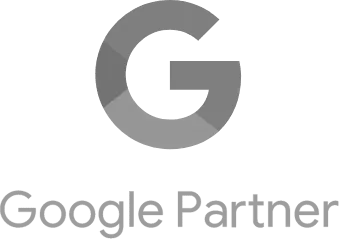Business Manager … du har måske allerede hørt begrebet nogle gange før, for især i markedsføringskredse er det et begreb, du slet ikke kan komme udenom.
Business Manageren er en del af Facebook, og det er herunder, du finder Facebooks professionelle annonceringsværktøj.
Måske er du en af de mange danske erhvervsdrivende, der har været vant til at booste opslag.
Du kender det:
Du har et opslag, du er særlig glad for. Måske er der et godt tilbud, eller du får Facebooks velkendte besked om: ”Dette opslag klarer sig 95 % bedre end andre opslag på siden. Ved at bruge X-antal kroner opnår du …”
Og hvor lyder det fristende!
For kun 500 kroner kan du lige pludselig nå ud til 2.000 mennesker – dollartegnene i øjnene kan næsten ikke blive større
Men jeg er ked af at må afsløre sandheden for dig. Det eneste du får ud af det er:
>> Det kan du læse meget mere om i mit blogindlæg her.
Der er dog en nem vej til at gøre Facebook til en god forretning for dig, og den vej går gennem Business Manageren.
Her får du en guide til, hvordan du sørger for at få opsat din side korrekt.
Du finder Business Manageren ved at gå ind på business.facebook.com i din browser.
Herefter bliver du mødt af følgende billede: Jeg går ud fra, at du har en Facebook-profil, så klik nu på ”Log på” i øverste højre hjørne.
Når du er logget ind, skal du nu klikke på ”Opret konto”. Herefter kommer en pop-up, hvor du udfylder dine informationer. Du skal nu bekræfte din mailadresse. Tryk på ”Færdig”.
Du kommer nu ind så du ser dette skærmbillede: Det første du nu skal gøre er at få tilføjet din side til Business Manageren.
Hvis du ikke har en side, er det også nu, du skal oprette.
Klik på ”Tilføj side” og vælg nu den løsning, der passer til dig.
Hvis du allerede har oprettet en virksomhedsside, trykker du på ”Tilføj side”.
Hvis du endnu ikke har en virksomhedsside, klikker du på ”Opret side”.
Når du har valgt den rigtige, følger du blot guiden i den pop-up, der kommer.
Når alt er på plads, skal du nu klikke på ”Tilføj annoncekonto”. Og her skal du igen vælge den mulighed, der passer bedst til dig.
Nu er alt på plads til, at du kan starte annoncering på Facebook.
> Har du ikke allerede opsat Facebook Pixel, anbefaler jeg dig, at du gør det som det næste.